Hal ini memungkinkan komputer dan perangkat untuk berkomunikasi secara langsung dengan satu sama lain dalam radius kecil. Untuk tutorial ini anda akan memerlukan komputer host yang akan tertanam dan memiliki kemampuan nirkabel seperti Netbook atau Laptop. Dalam contoh tutorial ini menggunakan Windows 7, dan menghubungkan laptop Windows XP, tapi anda juga dapat membuatnya dengan Windows Vista.
Langkah pertama membuat jaringan Ad hoc klik pada Start menu pada korak pencarian ketik Wireless dan pilih pada Manage Wireless Networks.


Sekarang beri nama jaringan anda dan pilih opsi keamanan, centang “Save this network” jika anda berencana untuk menggunakannya berulang kali sehingga anda tidak perlu membuat kembali.Dan klik Next tunggulah beberapa saat hingga muncul seperti pada gambar dibawah ini.

Jaringan berhasil dibuat dan siap untuk digunakan. Selanjutnya verify network klik pada taskbar desktop anda

Selanjutnya beralih pada komputer client klik pada taskbar desktop untuk melihat jaringan ad-hoc yang telah anda buat pada komputer pertama selanjutnya klik conect pada jaringan tersebut jika suda pastikan anda sudah benar terkoneksi.
Selanjutnya kita akan mengatur berbagi file dan koneksi internet dengan perangkat lain dalam tahap ini anda, klik kanan pada icon wireless adaptor Host. ketik kembali pada kotak pencarian pada Start menu wireless dan pilih Manage Wireless Networks dan klik tab Adapter Properties, dan klik tab Sharing, lalu centang seperti pada gambar dibawah ini.
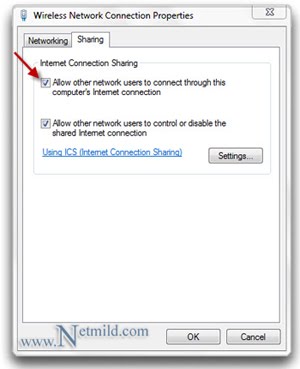
dan klik tombol Settings, Dalam Pengaturan ini anda dapat memilih layanan jaringan mesin Client setelah itu klik Ok dan tutup jendela Manage Wireless Networks anda,

sekarang anda dapat berbagi dokumen atau files dan koneksi internet antara dua komputer dan perangkat dengan Membuat Jaringan Ad Hoc untuk Share Koneksi Internet Wireless, Selamat mencoba.
http://www.netmild.com/membuat-jaringan-ad-hoc-untuk-share-koneksi-internet-wireless.html










0 komentar:
Posting Komentar